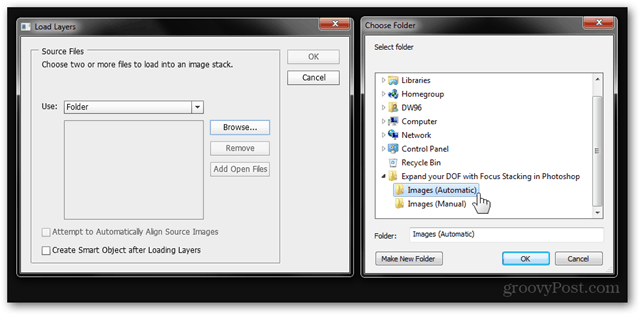Saadetud e-posti saatmise edasilükkamine Microsoft Outlook 2007 või 2003 jaoks
Microsofti Kontor E Post Microsoft Outlook 2007 Aktiivne Kataloog Gmail Google Windows Xp Outlook 2003 Pilt / / March 17, 2020
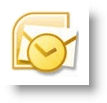 Mõni päev tagasi selgitasin Kuidas saata GMART-i abil saadetud üksuste / e-kirjade kohaletoimetamine edasi. See edasilükkamisprotsess on eriti mugav nendel hetkedel, kus soovite, et EI SAA, et saadaksite meilisõnumi tagasi sama hetkega, kui selle saatsite. Isiklikult ei unusta ma kunagi oma karjääri varajast perioodi, kui kõrge esindaja asetäitja nõudis, et avaksin oma halduri postkasti ja kustutaksin meili, mille ta oli talle kogemata saatnud. Soovin, et ta oleks enne selle meilisõnumi saatmist seda näpunäidet lugenud tema e-post peaaegu lõppes minu karjäär.
Mõni päev tagasi selgitasin Kuidas saata GMART-i abil saadetud üksuste / e-kirjade kohaletoimetamine edasi. See edasilükkamisprotsess on eriti mugav nendel hetkedel, kus soovite, et EI SAA, et saadaksite meilisõnumi tagasi sama hetkega, kui selle saatsite. Isiklikult ei unusta ma kunagi oma karjääri varajast perioodi, kui kõrge esindaja asetäitja nõudis, et avaksin oma halduri postkasti ja kustutaksin meili, mille ta oli talle kogemata saatnud. Soovin, et ta oleks enne selle meilisõnumi saatmist seda näpunäidet lugenud tema e-post peaaegu lõppes minu karjäär.
Värskendus 19.05.2010 - Outlook 2010 kasutajad - Palun lugege viimast värskendust siit: - Outlook 2010 e-posti teel edastamise viivitamine või ajastamine
Igatahes pärast GMAILi juhendi kirjutamist vaatasin peaaegu kohe, kas saaksin Outlooki abil e-kirjade edastamist edasi lükata / edasi lükata... ??? Arva ära; SA SAAD! Funktsioon on saadaval nii Outlook 2003 kui ka Outlook 2007 jaoks. Väga groovy tõepoolest. Kuna Outlooki reegli leidmine võttis mul kõigest 15 sekundit, siis arvan, et olen peole natuke hilinenud (vabandust groovyReaders!) Mõlemal juhul lugege 15-sekundilise näpunäite saamiseks edasi! Kunagi ei tea, see nõuanne võib lihtsalt säästa OMA töökohta (või võib-olla teie IT-mehe töökohta.);)
Saadetud üksuste / e-posti kohaletoimetamise edasilükkamine, kasutades Microsoft Outlook 2003 ja Outlook 2007
1. AvatudVäljavaade, Klõpsake nuppuTööriistad, Reeglid ja hoiatused
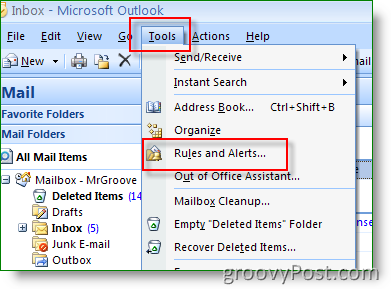
2. Klõpsake nuppuUus reegel
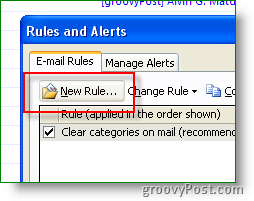
3.Klõpsake nuppuKontrollige sõnumit pärast saatmist, Järgmine
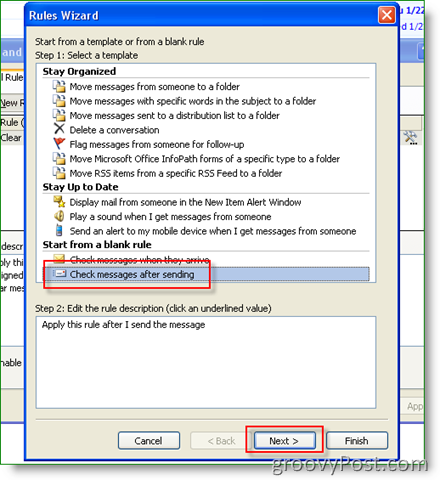
4.Klõpsake nuppuJärgmine jälle
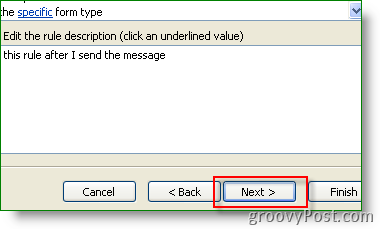
5. Klõpsake nuppuJah
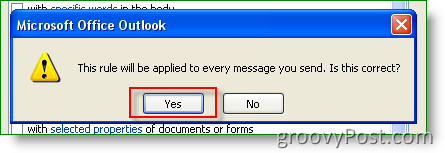
6. Kontrollima Kast lükka kohaletoimetamine mõne minuti võrra edasi, siis Klõpsake nuppuarv tarneaja edasilükkamise minutite arvu konfigureerimiseks
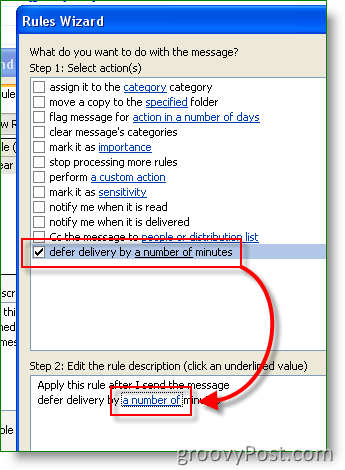
7. SisenemaMINUTITE arv soovite Saadetud e-posti edastamist edasi lükata; Kui olete lõpetanud, klõpsake nuppu OK
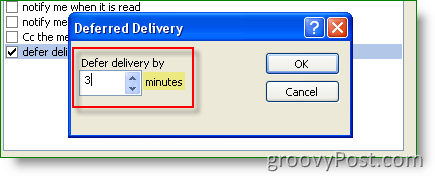
Märkus: edasilükkamise aeg on MINUTES, mitte sekundites. Isiklikult on 3 minutit minu jaoks piisavalt.
8.Klõpsake nuppu Lõpetama reegli salvestamiseks
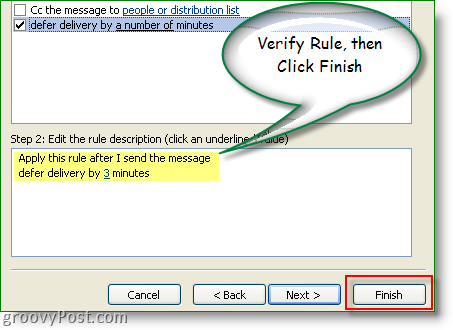
9. Klõpsake nuppuOkei kui räägitakse ainult kliendi reeglist
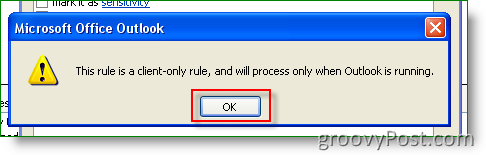
Kuna klõpsasime varakult Lõpeta, ei saanud te reeglit nimetada. Selle parandamiseks klõpsake lihtsalt nuppu Uus reegel ja andke sellele uus nimi, nagu näidatud 10. toimingus. Pange see nimeks nagu SALVESTA MINU TÖÖVÕLG. ;)
10.Klõpsake nuppu äsja loodud reegel, Klõpsake nuppuMuuda reeglit, Nimeta reegel ümber
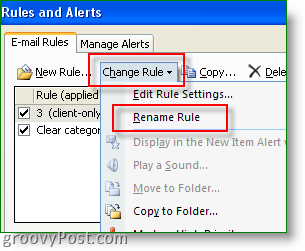
Vau, kümme sammu 15-sekundilise otsa jaoks! Küsimused? Kommentaarid? Lood? Hea meelega kuuleksite teist!